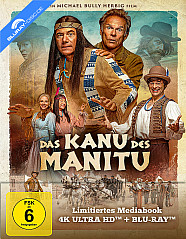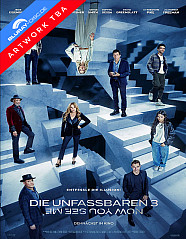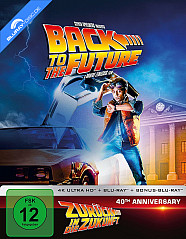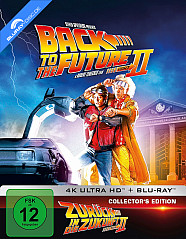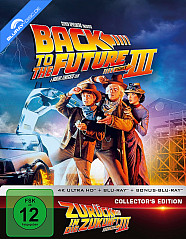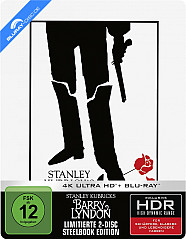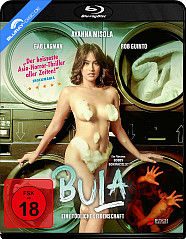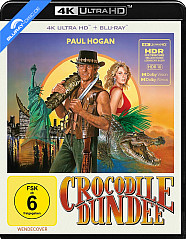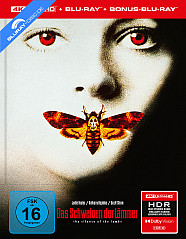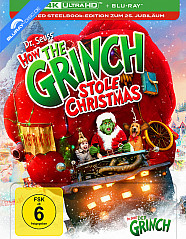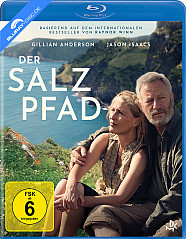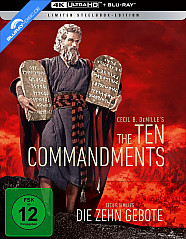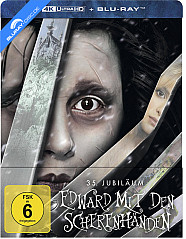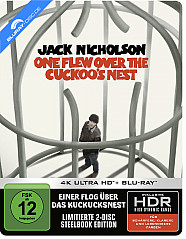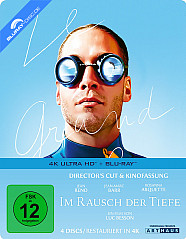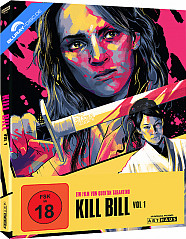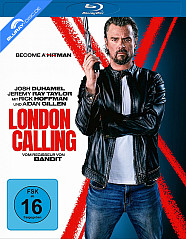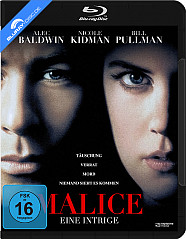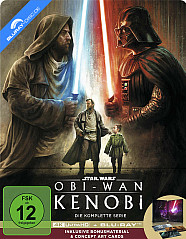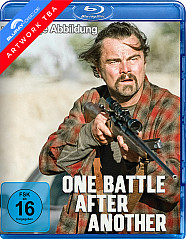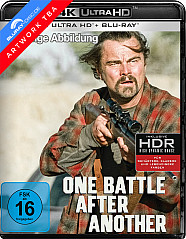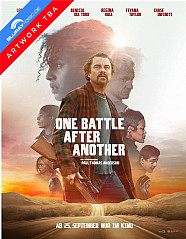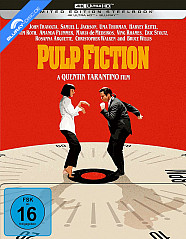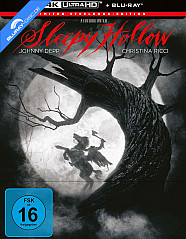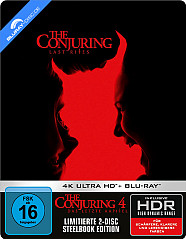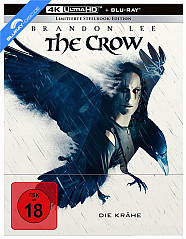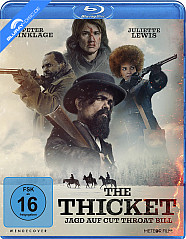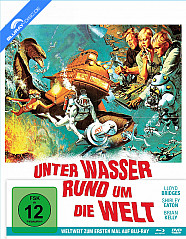"Die Zeit der Wölfe" ab 12. Dezember 2025 auf Ultra HD Blu-ray auch im Keep Case erhältlichJeff Waynes "The War Of The Worlds" als "Limited Deluxe Collector's Edition" ab 14.11. im Handel"The Pineapple Thief - Retracing Our Steps 2007 - 2014" ab 12. Dezember 2025 im Handel"The Alan Parsons Project - I Robot" mit Dolby Atmos-Mix ab 12. Dezember 2025 auf Blu-ray Audio"Powerwolf - Wildlive" ab 27. Februar 2026 im limitierten Mediabook und als Earbook EditionFrankreich: Actionfilm "Sisu - Road to Revenge" auf Ultra HD Blu-ray im 4K-Steelbook bestätigtWesternhagens "LIVE" zum 35. Jubiläum remastered auf Blu-ray DiscErste Staffel der Krimi-Serie "Bookish - Ein Mord spricht Bände." ab 06. Februar 2026 auf Blu-rayRockstar Games verschiebt "Grand Theft Auto VI"-Release um weitere 6 MonatePlaion Pictures: Mehrere Blu-ray- und 4K UHD-Veröffentlichungstermine verschoben
NEWSTICKER
Manga Grafik selbst erstellt
30. Januar 2009Ein Foto in ein Manga-Comic Bild umwandeln...
Zumindest das es optisch ähmlich aussieht...
Als Hilfsmittel benötigen wir:
- PC mit -am besten- Photoshop CS3 oder höher
Vorbereitung:
Zuerst brauchen wir ein geeignetes Foto das wir umwandeln wollen.
In unserem Fall hab ich das Original hierher bekommen:
http://night-fate-stock.deviantart.com/art/background-95533240
Immer dran denken das die Rechte des Fotos beim Urheber liegen ;)
Schritt 1. - Smart Blur
- Neue Ebene aus dupliziertem Hintergrund erstellen mit Namen Blur
- Filter > Blur > Smart Blur. Den Radius auf 10 und Threshold auf 30 setzen.
Schritt 2a. - Glowing Edges / leuchtende Kanten
- Hintergrund als neue Ebene (wieder) duplizieren und die Ebene als oberstes anlegen mit Namen "Umrandung"
- Filter > Stylize > Glowing Edges. Kantenstärke auf 1, Kanten Helligkeit auf 12 und Glattheit auf 15.
- Bild > Einstellungen > Invert.
- Dann Bild > Einstellungen > Schwarzweiss (oder bei älteren PS Besitzern Entsättigen bis SW entsteht)
- Dann Bild > Einstellungen > Schwarzweiss (oder bei älteren PS Besitzern Entsättigen bis SW entsteht)
Schritt 2b. Umsetzen Glowing Edges
- Die Ebene "Umrandung" den Modus dort auf Multiplizieren und die Deckkraft auf 80% setzen
- Die Ebene "Umrandung" den Modus dort auf Multiplizieren und die Deckkraft auf 80% setzen
Schritt 3. Painting Layer
- Ebene Blur als neue Ebene duplizieren mit Namen "Painting"
- Painting Ebene nun Bild > Einstellungen > Invert. Modus auf Color Dodge setzen. (weiß jemand was Color Dodge in der deutschen PS Version heißt?)
- Ebene Blur als neue Ebene duplizieren mit Namen "Painting"
- Painting Ebene nun Bild > Einstellungen > Invert. Modus auf Color Dodge setzen. (weiß jemand was Color Dodge in der deutschen PS Version heißt?)
Schritt 4. Malen nach Zahlen mit hartem Pinsel
- auf der obersten Ebene "Painting" arbeiten
- Weiss als Malfarbe auswählen
- harten Pinsel mit 39 Durchmesser und 10% Deckkraft auswählen
- dann von schräg rechts nach links unten malen das das Ergebnis ungefähr so aussieht
Schritt 5a. Wasserfarbe
-Ebene "Painting"
- Pinsel und rechtsklick wieder für Einstellungen.
- Den Wet Media Pinsel aus der Auswahl laden.
- Daraus dann Texturierten Wasserfarben Pinsel auswähl.
- Deckkraft auf 50%. Pinsel größe auf 15pt.
- Reinzoomen in und dann den Brunnen nachzeichnen.Kleine zufällige Striche an der Umrandung des Brunnens nachzeichnen
Schritt 5b. Umsetzen Wasserfarbe
-Pinselgröße aud 100pt setzen
- Lange Striche am Himmel machen und dabei einige mehrfach um Abstufungen zu erhalten
Schritt 5c. Umsetzen Wasserfarbe
- Das gleiche aber öfters wiederholen im Gras
Tataaaaa das wars...
Leider gibts noch keine Bilder ins Blog reinsetzen Funktion sonst wärs was hübscher und übersichtlicher ;) (aber soll bald kommen!)
VLG
Euer Helge
PS.: Danke an Johnson !
Top Angebote
Dikus
GEPRÜFTES MITGLIED
FSK 18
Aktivität
Forenbeiträge559
Kommentare350
Blogbeiträge10
Clubposts3
Bewertungen33
Mein Avatar
Kommentare
Cola & Laptops
von Michael Speier
am Man sagt ja immer: …
Der Blog von Dikus wurde 3.655x besucht.